Een werkitemtype toevoegen of wijzigen
Azure DevOps Server 2022 - Azure DevOps Server 2019
Uw project bevat een aantal typen werkitems op basis van het proces dat wordt gebruikt om uw project te maken, zoals Agile-, Basic, Scrumof CMMI-. Een werkitemtype is het object dat u gebruikt om verschillende soorten werk bij te houden.
Notitie
Zie Werkitemtypen toevoegen en beherenvoor Azure DevOps Services of voor projectverzamelingen die gebruikmaken van het overgenomen procesmodel.
U kunt een bestaand type werkitem wijzigen of een aangepast werkitemtype toevoegen op basis van de traceringsvereisten of werkstroomprocessen van uw team. De meest voorkomende redenen voor het wijzigen van een type werkitem zijn het toevoegen of wijzigen van de set velden of veldregels, het wijzigen van de werkstroom of het aanpassen van het werkitemformulier.
Zie Een veld toevoegen of wijzigen als u een aangepast veld wilt toevoegen of de veldregels of kenmerken van een bestaand veld wilt wijzigen.
De meeste aanpassingen van het werkitemtype worden aangebracht in de XML-definitie van het werkitemtype, maar andere aanpassingen worden gemaakt via de Process Configuratie-definitie of via het opdrachtregelhulpprogramma witadmin.
Notitie
Zie Werkitemtypen toevoegen en beherenvoor Azure DevOps Services of voor verzamelingen die gebruikmaken van het overgenomen procesmodel.
Definitie van type werkitem
- een veld toevoegen aan of wijzigen in een bestaand type werkitem
- Een aangepast werkitemtype toevoegen, een type werkitem wijzigen
- de werkstroom (statussen, redenen, overgangen) wijzigen
- Het werkitemformulier wijzigen
ProcessConfiguration-definitie
- de kleur van het werkitemtype opgeven
- het pictogram van het type werkitem opgeven
- De kleur van de werkstroomstatus opgeven
- Het type werkitem toevoegen aan of verwijderen uit de werkachterstand of het takenbord
- Voeg een aangepast werkitemtype toe aan een backlog of bord
- Een portfolioachterstand toevoegen
Opdrachtregelwijziging
- Werkitemtypen weergeven
- een type werkitem deactiveren of uitschakelen
- de naam van een type werkitem wijzigen
- Verwijder een werkitemtype
Voorwaarden
- Als u werkitemtypen wilt weergeven, moet u de gegevens op projectniveau weergeven machtiging voor het project in de verzameling ingesteld op Toestaan.
- Als u een werkitemsoort wilt toevoegen of aanpassen door een processjabloon aan te passen, moet u lid zijn van de groep Beheerders van projectverzamelingen of uw machtiging om processen te bewerken moet ingesteld zijn op Toestaan.
Als u als beheerder wilt worden toegevoegd, zie dan Machtigingen op projectverzamelingsniveau wijzigen.
Hoe zijn wijzigingen in werkitemtypen van invloed op bestaande werkitems?
De volgende tabel bevat een overzicht van het effect op bestaande werkitems wanneer u velden of definities van werkitems wijzigt.
| Actie | Effect op bestaande werkitems |
|---|---|
| Velden verwijderen uit een werkitemtype | Gegevens voor de verwijderde velden blijven aanwezig in het gegevensarchief. Er kunnen echter geen nieuwe gegevens worden toegevoegd, omdat u ze hebt verwijderd uit de definitie van het type werkitem. |
| De naam van een veld wijzigen | Gegevens voor de hernoemde velden worden bewaard in de gegevensopslag onder de nieuwe beschrijvende naam. |
| Velden verwijderen | Gegevens voor de verwijderde velden worden verwijderd uit het gegevensarchief. |
| De naam van een werkitemtype wijzigen | Alle gegevens blijven intact onder de nieuwe naam. |
| Een werkitemtype verwijderen | Alle gegevens voor werkitems die zijn gemaakt als het type verwijderde werkitem, worden definitief verwijderd zonder kans op herstel. |
Als u de velden volledig uit het gegevensarchief wilt verwijderen, gebruikt u witadmin deletefield opdrachtregelprogramma.
Definitiebestanden van het type werkitem importeren en exporteren
Notitie
Als u het gehoste XML-procesmodel gebruikt, moet u de processjabloon importeren en exporteren die door uw project wordt gebruikt. Zie Het webformulier voor het bijhouden van werkitems aanpassenvoor meer informatie.
Als u geen beheerdersmachtigingen voor uw project hebt, vraag ze dan aan.
- Open een opdrachtpromptvenster volgens de instructies in witAdmin: Objecten aanpassen en beheren voor het bijhouden van werk. Bijvoorbeeld:
Exporteer het definitiebestand van het type werkitem waar u een veld wilt wijzigen of toevoegen. Geef de naam op van het type werkitem en een naam voor het bestand.
witadmin exportwitd /collection:CollectionURL /p:ProjectName /n:TypeName /f:"DirectoryPath/FileName.xml"Een voorbeeld van een CollectionURL is
http://MyServer:8080/tfs/TeamProjectCollectionName.Bewerk het bestand. Voor meer informatie, zie Index van XML-elementdefinities.
Importeer het definitiebestand.
witadmin importwitd /collection:CollectionURL /p:ProjectName /f:"DirectoryPath/FileName.xml"Open de webportal of vernieuw de pagina om de wijzigingen weer te geven.
Raadpleeg Import, export en beheer van typen werkitemsvoor meer informatie over het gebruik van
witadmin.
Een werkitemtype toevoegen of wijzigen
Als u een aangepast werkitemtype wilt toevoegen of een bestaand type werkitem wilt wijzigen, definieert of wijzigt u het XML-definitiebestand en importeert u het vervolgens in uw project op basis van het procesmodel dat u gebruikt. U wijzigt een werkitemtype door de elementen op te geven die zijn gedefinieerd in de drie hoofdsecties van het definitiebestand: VELDEN, WERKSTROOMen FORM-.
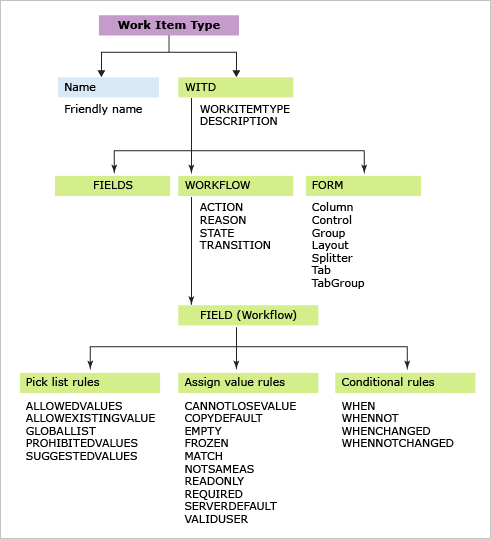
De eenvoudigste manier om een nieuw type werkitem toe te voegen, is door een bestaand type werkitem te kopiëren en vervolgens het definitiebestand te wijzigen.
Een veld, veldregel, label of lege tekst toevoegen of wijzigen
Elk veld dat u wilt gebruiken om gegevens bij te houden, moet worden toegevoegd aan het definitiebestand. Dit geldt voor alle velden behalve systeemvelden (velden waarvan de verwijzingsnaam begint met System.). Alle systeemvelden worden gedefinieerd voor alle typen werkitems, ongeacht of u ze in de definitie van het type werkitem opneemt. Voor meer informatie over elk veld, zie werkitemveldindex.
U voegt velden en veldregels toe aan de sectie VELDEN. Als u het veld wilt weergeven in het werkitemformulier, moet u het ook toevoegen aan de sectie FORM van de definitie.
Als u bijvoorbeeld de id van het werkitem wilt toevoegen aan een formulier, geeft u de volgende XML-syntaxis op in de sectie FORM.
<Control FieldName="System.ID" Type="FieldControl" Label="ID" LabelPosition="Left" />
Zie Een veld toevoegen of wijzigenvoor meer informatie over het definiëren van velden.
De werkstroom wijzigen
STATEN en REDENEN secties binnen de WERKSTROOM specificeren de waarden voor de keuzelijst in de velden Staten en Reden. Ze volgen de status van werkitems. In de sectie OVERGANGEN worden de geldige overgangen tussen statussen opgegeven, zoals wordt weergegeven in de volgende afbeelding. U geeft zowel voorwaartse als regressieve overgangen op.
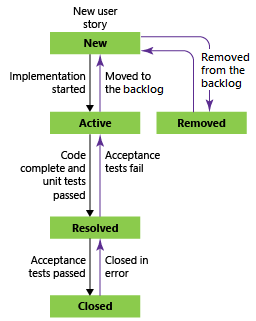
U wijzigt de werkstroom om de volgende doelstellingen te bereiken:
- Een status, reden of overgang toevoegen of verwijderen
- Geef een waarde op voor het toepassen van een veld tijdens een wijziging in status, reden of overgang
- Geef een aangepaste ACTIE op om veldtoewijzingen te automatiseren op basis van een verandering in toestand, reden of overgang.
Wanneer u de werkstroom aanpast, volgt u deze twee stappen:
Wijzig de werkstroom van de definitie van het type werkitem.
Wijzig de procesconfiguratie om nieuwe workflowstatussen te koppelen aan metastaten.
Deze tweede stap is vereist wanneer u de werkstroom voor een werkitemtype wijzigt dat wordt weergegeven op een Agile-hulpprogrammapagina. Deze typen werkitems behoren tot de categorieën Vereiste of Taak.
Werkstroomveldregels
U kunt veldregels toepassen wanneer u de status wijzigt, een reden opgeeft of tijdens een werkstroomovergang.
Door bijvoorbeeld de lege regel toe te voegen wanneer de status is ingesteld op Actief, kunt u de velden Gesloten datum en Gesloten door automatisch op nul instellen en alleen-lezen maken. Dit is handig bij het opnieuw activeren van een werkitem vanuit een gesloten status.
<STATE value="Active">
<FIELDS>
. . .
<FIELD refname="Microsoft.VSTS.Common.ClosedDate"><EMPTY/></FIELD>
<FIELD refname="Microsoft.VSTS.Common.ClosedBy"><EMPTY/></FIELD>
</FIELDS>
</STATE>
Werkstroomveldregels toepassen om de volgende acties uit te voeren:
- Specificeer de waarde die een veld kan hebben door MAGWAARDENIETVERLIEZEN, LEEG, BEVROREN, NIETDEZELFDEALS, ALLEENLEZENen VEREIST
- Kopieer een waarde naar een veld met behulp van COPY-, DEFAULTen SERVERDEFAULT-
- Beperken wie een veld kan wijzigen
- Patroonkoppeling afdwingen in een tekenreeksveld met behulp van VERGELIJKEN-
- Regels voorwaardelijk toepassen op basis van waarden in andere velden met WHEN, WHENNOT, WHENCHANGEDen WHENNOTCHANGED
- Beperk regels die van toepassing zijn op specifieke gebruikers of groepen. De meeste regels ondersteunen de voor of niet kenmerken om te benadrukken op wie de regel van toepassing is en op wie niet.
Zie voor meer informatie over het toepassen van werkstroomveldregels de referenties naar het VELD (Werkstroom) element en Regels en regelevaluatie.
Het werkitemformulier aanpassen
In de volgende illustraties worden de meest voorkomende elementen van werkitemformulieren gemarkeerd. U kunt ze allemaal aanpassen, behalve het titelgebied en formulierbesturingselementen. De elementen die u gebruikt om het formulier aan te passen, zijn afhankelijk van of het nieuwe formulier al dan niet is ingeschakeld door uw beheerder.
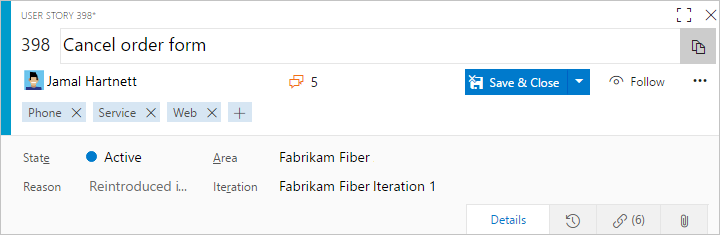
U kunt het formulier aanpassen om de volgende doelstellingen te bereiken:
- een veld toevoegen of wijzigen
- Een veldlabel wijzigen
- velden opnieuw rangschikt
- een groep of pagina toevoegen
- Een groep toevoegen
- Een aangepast besturingselement, groep of pagina toevoegen
- informatieve tekst of hyperlinks toevoegen
- HTML-tekst insluiten of dynamische rapporten weergeven
- Een pagina voor koppelingen toevoegen
Een werkitemtype toevoegen aan of verwijderen uit de backlog of het takenbord
De Agile-planningshulpprogramma's( productachterstand, sprintachterstand en taakbordpagina's) geven specifieke typen werkitems weer op basis van de processjabloon die wordt gebruikt om uw project te maken. U kunt werkitemtypen toevoegen of verwijderen die op deze pagina's moeten worden weergegeven. Als uw project bijvoorbeeld gebruikmaakt van Scrum-werkitemtypen, worden zowel productachterstanditems als bugs weergegeven op de backlogpagina's. Als uw project echter is gemaakt met behulp van de Agile-, CMMI- of een ander processjabloon, worden bugs niet weergegeven in uw backlog of op uw taakbord.
U kunt bijvoorbeeld bugs toevoegen vanaf de pagina met productachterstanden.
Zie een werkitemtype toevoegen aan een achterstandlijst en taskbordvoor meer informatie over het toevoegen of verwijderen van werkitemtypen aan de achterstandlijst of het taskbord. Zie Een portfoliowerkachterstandsniveau toevoegenals u een nieuw type werkitem wilt toevoegen ter ondersteuning van een portfoliowerkachterstand.
De kleur, het pictogram of de werkstroomstatuskleur van een werkitemtype wijzigen
In de webportal worden werkitems weergegeven in queryresultaten en op de achterstands- en bordpagina's van de Agile-hulpprogramma's. Als u de kleur of het pictogram wilt wijzigen dat is gekoppeld aan een bestaand type werkitem of de kleur wilt toevoegen die moet worden gebruikt voor een nieuw type werkitem, de procesconfiguratie bewerken. Als u de kleur voor een werkstroomstatus wilt wijzigen, u ook de procesconfiguratiebewerken.
Het type van een bestaand werkitem wijzigen
Zie Werkitems bulksgewijs verplaatsen en het type werkitem wijzigen voor de functies die voor u beschikbaar zijn op basis van uw platform.
Een werkitemtype deactiveren of uitschakelen
Als u het maken van een specifiek type werkitem wilt beperken tot een groep gebruikers, het type werkitem toevoegen aan de groep Verborgen categorieën om te voorkomen dat de meeste inzenders deze kunnen maken. Als u een groep gebruikers toegang wilt geven, kunt u een hyperlink maken naar een sjabloon waarmee het werkitemformulier wordt geopend en die koppeling delen met de teamleden met wie u deze wilt delen.
Notitie
U kunt geen veldregels toevoegen om de werkstroom te beperken, omdat u geen regels kunt toepassen op systeemvelden.
Een werkitemtype verwijderen
Als u wilt voorkomen dat teamleden een specifiek type werkitem gebruiken om een werkitem te maken, kunt u dit verwijderen uit het project. Wanneer u witadmin destroywitd*gebruikt, verwijdert u alle werkitems die zijn gemaakt met dat werkitemtype en het type werkitem zelf definitief. Als uw team bijvoorbeeld geen gebruik maakt van 'Impediment', kunt u het type werkitem met het label 'Impediment' verwijderen uit het fabrikam-websiteproject.
witadmin destroywitd /collection:"http://FabrikamPrime:8080/tfs/DefaultCollection" /p:"Fabrikam Web Site" /n:"Impediment"
Wanneer u een werkitemtype verwijdert dat deel uitmaakt van een categorie, moet u de categoriedefinitie voor het project bijwerken om de nieuwe naam weer te geven. Zie Typen werkitems importeren, exporteren en beheren en Categorieën importeren en exporterenvoor meer informatie.
De naam van een werkitemtype wijzigen
Als u de naam van een bestaand type werkitem wilt wijzigen, gebruikt u witadmin renamewitd. U kunt bijvoorbeeld de naam van een werkitemtype met het label 'QoS-item' wijzigen in 'Serviceovereenkomst'.
witadmin renamewitd /collection:"http://FabrikamPrime:8080/tfs/DefaultCollection" /p:"Fabrikam Web Site" /n:"QoS Item" /new:"Service Agreement"
Wanneer u de naam van een werkitemtype wijzigt dat deel uitmaakt van een categorie, moet u de categoriedefinitie voor het project bijwerken om de nieuwe naam weer te geven. Met name zullen de achterstanden en borden pas werken wanneer u de definities van de categorieën bijwerkt.
Zie Typen werkitems importeren, exporteren en beheren en Categorieën importeren en exporterenvoor meer informatie.
Verwante artikelen
Dit artikel heeft betrekking op het toevoegen en aanpassen van werkitemtypen voor gehoste XML- en on-premises XML-procesmodellen. Zie Een proces aanpassenvoor meer informatie over het toevoegen en aanpassen van werkitemtypen voor het overgenomen procesmodel.
Andere verwante onderwerpen of bronnen.
- Regels en regelsevaluatie
- Handleiding voor beheertaken
- XML-elementen van ProcessConfiguration
- witadmin opdrachtregelprogramma's
- De ervaring voor het bijhouden van werk aanpassen
- Kaarten op borden aanpassen